Differenze tra le versioni di "Fascicoli Sottoscrittori"
imported>Demos |
imported>Demos |
||
| Riga 136: | Riga 136: | ||
<br> | <br> | ||
<br> | <br> | ||
<u>'''Nota Bene: dal Flag di Certificabilità dipenderà se il soggetto sarà presente o meno all'interno dei Certificati Cumulativi'''</u> | <u><big>'''Nota Bene: dal Flag di Certificabilità dipenderà se il soggetto sarà presente o meno all'interno dei Certificati Cumulativi'''</big></u> | ||
<br> | <br> | ||
<br> | <br> | ||
Versione delle 15:01, 19 apr 2016
| Demografico | Anagrafe | Stato Civile | Elettorale | Leva | Sportello | Giudici Popolari | Cimiteri | Videotutorial |
|---|
Sottoscrittori -> Tabelle -> Elezioni
| <HTML5video type="youtube" width="800" height="450" autoplay="false">agupoCBO8nI</HTML5video> |
|---|
| Se non riesci a visualizzare correttamente il video clicca qui |
Introduzione
Con questa funzione sarà possibile gestire gli elenchi relativi ai Sottoscrittori (Presentatori) di Liste che si presentato per le Elezioni, e di conseguenza produrre una Certificazione Cumulativa di iscrizione nelle Liste Elettorali
Definizione del Tipo di Elezioni
La prima operazione, è quella di definire le Elezioni di Riferimento, per le quali si caricheranno i relativi Fascicoli di Sottoscrittori.
Per farlo, andare alla voce di menù: Sottoscrittori -> Tabelle -> Elezioni
Compilare la maschera indicando:
- Tipo di elezioni (scegliendo dal menù a tendina tra le diverse opzioni disponibili)
- Data delle consultazioni elettorali in oggetto
- Descrizione delle elezioni, come da immagine di esempio che segue:
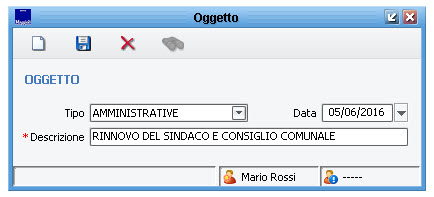
Nota: questi dati non sono collegati con quelli eventualmente impostati in una Revisione Dinamica Straordinaria attualmente in corso
Definizione delle Liste (Liste Civiche / Partiti / Movimenti)
Dopo aver definito la tipologia di elezioni (vedi paragrafo precedente), occorrerà definire le Descrizioni delle Liste che si presentano per la raccolta delle firme.
Andare alla voce di menù: Sottoscrittori -> Tabelle -> Liste
Compilare la maschera indicando:
- Oggetto dove è sufficiente un doppio click del mouse sul campo, per aprire la tabella delle Elezioni di Riferimento (vedi paragrafo precedente)
- Descrizione dove indicare il nome della lista che si presenta per la raccolta firme
- Priorità (facoltativo) dove poter indicare un eventuale numero di ordine con il quale sono state presentate le liste
- Sigla (facoltativo) dove poter indicare una sigla/abbreviazione della lista.
come da immagine di esempio che segue:
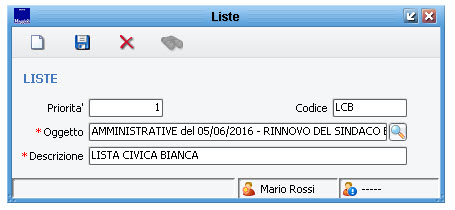
Tramite il pulsante Ricerca ![]() è possibile verificare un elenco di tutte le Liste già caricate nell'applicativo.
è possibile verificare un elenco di tutte le Liste già caricate nell'applicativo.
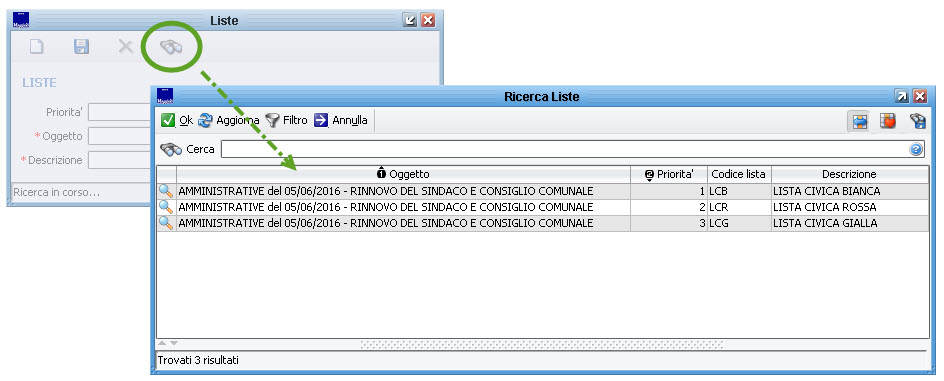
Una volta caricate le Liste, sarà possibile inserire i Fascicoli dei Sottoscrittori di Lista (vedi paragrafo successivo)
Inserimento Fascicoli e Nominativi dei Firmatari
Dopo aver definito nelle tabelle il Tipo e il nome delle Liste (vedi i paragrafi precedenti), sarà possibile iniziare a caricare i Fascicoli relativi ai Firmatari delle diverse Liste.
Andare alla voce di menù: Sottoscrittori -> Fascicoli
La maschera della funzione si presenta con i seguenti campi:
- Oggetto: doppio click del mouse sul campo, per aprire la tabella delle Elezioni di Riferimento (vedi paragrafo precedente).
- Descrizione: doppio click del mouse per scegliere il nome della Lista per la quale si vogliono raccogliere le firme.
- Numero del Fascicolo dove poter attribuire un numero ordinale ad ogni fascicolo di ogni lista.
Sarà sufficiente inserire il numero 1, affinché la procedura proponga di creare automaticamente un Nuovo Fascicolo, come da immagine di esempio che segue:

Il campo Numero deve essere impostato prestando attenzione a non indicare un numero già occupato da un altro fascicolo.
Una volta creato un nuovo fascicolo (o ricercando un fascicolo già esistente), sarà possibile ricercare i soggetti firmatari, attraverso l'apposito pannello Ricerca Nominativi .
Il programma controllerà se il soggetto è presente nel proprio elettorato attivo, e consentirà di inserire il soggetto tra i firmatari attraverso il pulsante Inserisci
come da figura di esempio che segue:
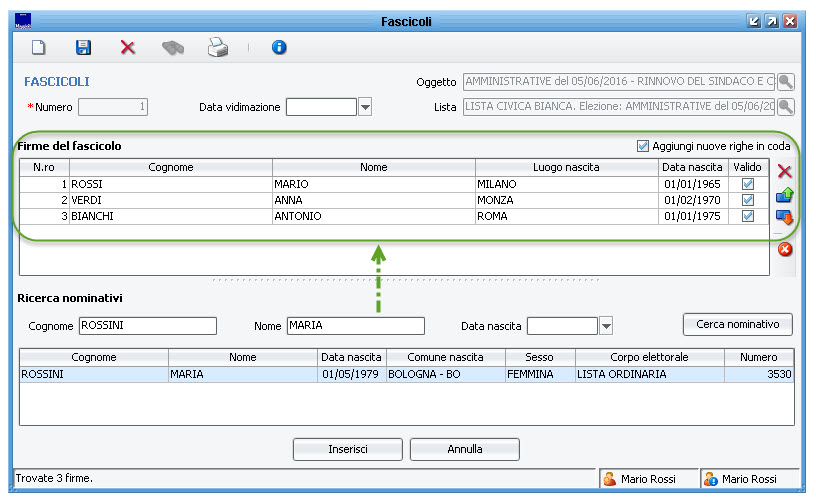
Inserimento Nominativo non presente nell'Elettorato Attivo
Di default l'applicativo effettua la ricerca nel proprio corpo elettorale attivo; tuttavia può spesso accadere che si presentino a firmare soggetti che non sono iscritti nelle proprie liste elettorali, o addirittura assenti dalla propria anagrafe della popolazione.
In questi casi, l'applicativo presenta un avviso, ma consente comunque di proseguire per caricare dinamicamente una nuova scheda di Indice Generale, come da immagine di esempio che segue:
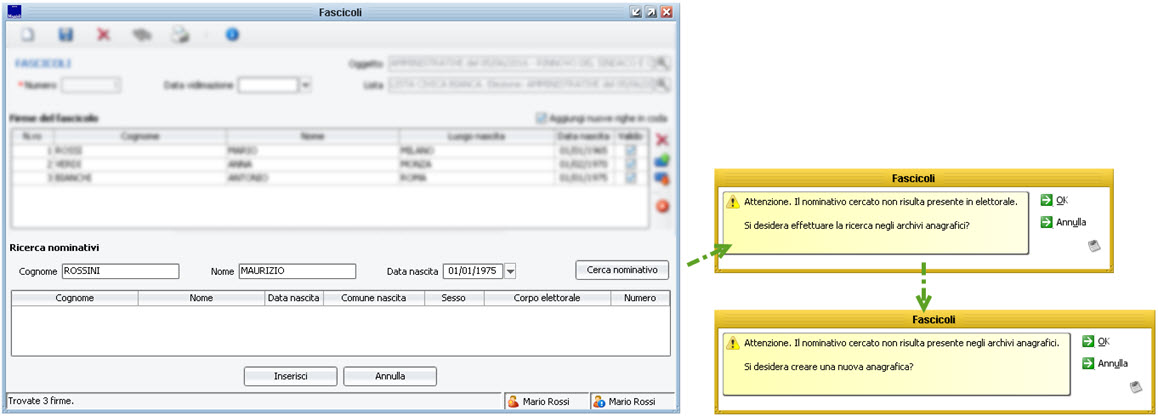
Criteri di Posizionamento dei Nominativi
Di prassi operatore ha sul tavolo il Fascicolo cartaceo relativo ai Sottoscrittori di Lista, che è un elenco di anagrafiche; lo legge nell'ordine di presentazione sulla carta e riporta le persone nel fascicolo informatico con lo stesso ordine che poi verrà rispettato in fase di stampa della certificazione cumulativa.
Il programma di default inserisce i nuovi soggetti in coda al fascicolo; tuttavia sono presenti degli appositi comandi per poter rettificare l'ordine di presentazione delle firme.
- Il pulsante
 consente di spostare il sottoscrittore selezionato alla posizione precedente (in alto)
consente di spostare il sottoscrittore selezionato alla posizione precedente (in alto) - Il pulsante
 consente di spostare il sottoscrittore selezionato alla posizione successiva (in basso)
consente di spostare il sottoscrittore selezionato alla posizione successiva (in basso)
Nel caso invece in cui sia stato inserito un soggetto per errore, sarà possibile eliminarlo tramite il pulsante ![]()
Controlli
In fase di inserimento il programma effettua i seguenti controlli:
- Sottoscrittore fuori circoscrizione
In caso di elezioni circoscrizionali, se il soggetto è iscritto in una sezione che non appartiene alla circoscrizione in oggetto, verrà presentato un messaggio di avviso.
Nel caso in cui si scelga di inserire comunque il soggetto tra i firmatari, questo verrà inserito con flag di validità spento
- Sottoscrittore presente nel fascicolo o in altri fascicoli
Nel caso in cui il soggetto sia già presente in un altro fascicolo (della stessa o di un'altra lista), verrà presentato un messaggio di avviso.
Nel caso in cui si scelga di inserire comunque il soggetto tra i firmatari, questo verrà inserito con flag di validità spento
- Sottoscrittore non in lista
Nel caso in cui il soggetto non sia presente nel proprio elettorato attivo, verrà presentato un messaggio di avviso.
Sarà comunque possibile inserire il soggetto in Indice Generale, e quindi tra i firmatari della lista, ma anche in questo caso verrà inserito con flag di validità spento
Flag di Validità (Certificabile Si/No)
Ad ogni soggetto che viene inserito in un Fascicolo di Sottoscrittori di Lista, viene associato un flag di Certificabilità che può assumere i valori di:
- Valido nel caso in cui sia presente la spunta accesa
- Non Valido nel caso in cui la spunta sia assente
coma da immagine di esempio che segue:

Di default il flag è acceso (e quindi valido) per tutti coloro che sono presenti nel proprio elettorato attivo, mentre (come visto nei paragrafi precedenti) vi sono dei casi per i quali il flag viene proposto spento (soggetto non elettore, sottoscrittore doppio, etc.).
L'operatore, potrà comunque agire manualmente accendendo/spegnendo il flag di certificabilità, nel caso occorra gestire situazioni particolari.
Nota Bene: dal Flag di Certificabilità dipenderà se il soggetto sarà presente o meno all'interno dei Certificati Cumulativi
Stampe e Certificazione Cumulativa
Dalla maschera dei fascicoli premendo ![]() è possibile produrre:
è possibile produrre:
Certificazione cumulativa Questa stampa consente di produrre la certificazione relativa ad uno o più fascicoli per volta, nel secondo caso viene considerato ogni elenco come una stampa indipendente, le cui pagine vengono numerate a partire dalla numero 1. Le anagrafiche vengono elencate nello stesso ordine con cui compaiono nel fascicolo. Ogni elenco ha un'intestazione iniziale ed è privo di qualsiasi riferimento al fascicolo o alla lista cui appartengono i sottoscrittori. Il menu dei parametri della certificazione di massa mette a conoscenza l'utente sul valore del parametro che comprende / esclude gli eventuali “Non validi”.
Attestazione cittadini UE
Selezionando il sottoscrittore desiderato è possibile produrre l’attestato di presentazione della domanda di iscrizione nelle liste elettorali aggiunte per i cittadini dell’unione europea.